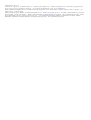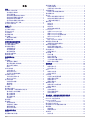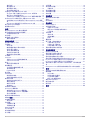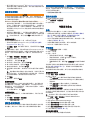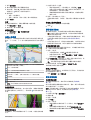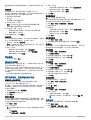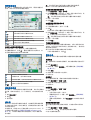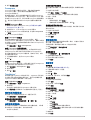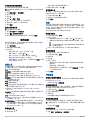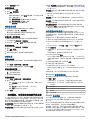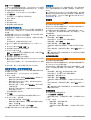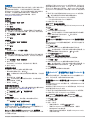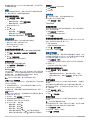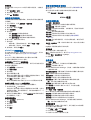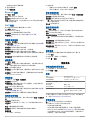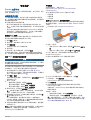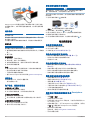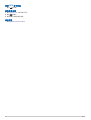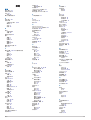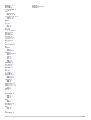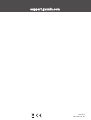ZŪMO
®
396
用户手册

© 2018 Garmin Ltd. 或其子公司
保留所有权利。 根据版权法,未经 Garmin 的书面同意,不得复制此手册的全部或部分内容。 Garmin 保留更改或改善其产品并对此手册的内容进行更改的权利,
但没有义务向任何人或任何组织通知此类变更或改善。 有关本产品的使用的最新更新和补充信息,请访问 www.garmin.com。
Garmin
®
和 Garmin 徽标是 Garmin Ltd. 或其分公司在美国和其他国家/地区注册的商标。 zūmo
®
、Garmin Express
™
和 TracBack
®
是 Garmin Ltd. 或其子公司的商标。 未经
Garmin 明确许可,不得使用这些商标。
Android
™
是 Google Inc. 的商标。Bluetooth
®
字标和徽标归 Bluetooth SIG, Inc. 所有,Garmin 使用这些名称前已获得许可。 Foursquare
®
是 Foursquare Labs, Inc. 在美国和其他
国家/地区的商标。 microSD
®
是 SD-3C 的商标。 Windows
®
是 Microsoft Corporation 在美国和/或其他国家/地区的注册商标。 Mac
®
是 Apple Computer, Inc. 的商标。Pandora
徽标是 Pandora Media, Inc. 的商标。Pandora 仅在特定国家/地区可用。 请访问 http://www.pandora.com/legal。TripAdvisor
®
是 TripAdvisor LLC. 的注册商标。Windows
®
、
Windows Vista
®
和 Windows XP
®
是 Microsoft Corporation 在美国和其他国家/地区的注册商标。 Wi‑Fi
®
是 Wi-Fi Alliance 的注册商标。

目录
安装.................................................................................. 1
在摩托车中安装设备................................................................... 1
电动摩托车固定架.................................................................. 1
安装手柄基座......................................................................... 1
将电源线连接至摩托车固定架................................................ 1
将底盘连接至摩托车固定架.................................................... 1
将底盘安装在手柄基座上....................................................... 2
将设备安装到摩托车固定架中................................................ 2
从摩托车固定架上取下设备.........................................................2
在汽车中安装设备....................................................................... 2
使用入门........................................................................... 2
设备概述..................................................................................... 2
打开或关闭设备...........................................................................3
获取 GPS 信号............................................................................ 3
状态栏图标.................................................................................. 3
使用屏幕按钮.............................................................................. 3
调节音量..................................................................................... 3
使用音频混音器...................................................................... 3
调整屏幕亮度.............................................................................. 3
骑车者提醒功能和警报......................................................3
启用或禁用骑车者警报................................................................ 3
红灯和超速摄像头....................................................................... 3
事故检测和通知...........................................................................4
设置事故联系人...................................................................... 4
取消事故通知......................................................................... 4
禁用事故通知......................................................................... 4
查看头盔法律通知....................................................................... 4
搜索头盔法规.............................................................................. 4
导航到目的地.................................................................... 4
路线.............................................................................................4
开始路线..................................................................................... 4
更改路线计算模式.................................................................. 4
使用“冒险路线”规划路线.........................................................4
使用地图开始路线.................................................................. 4
回家........................................................................................ 5
地图上的路线.............................................................................. 5
主要车道向导......................................................................... 5
查看转弯和方向...................................................................... 5
在地图上查看完整路线........................................................... 5
即将到达目的地...........................................................................5
目的地附近的停车场...............................................................5
查找上个停车点...................................................................... 5
更改当前路线.............................................................................. 5
向路线添加位置...................................................................... 5
描绘路线.................................................................................6
绕路行驶.................................................................................6
停止路线..................................................................................... 6
使用建议的路线...........................................................................6
避开交通堵塞、收费道路和特定区域.......................................... 6
避过路线上的交通堵塞........................................................... 6
避让收费道路......................................................................... 6
避过收费贴纸......................................................................... 6
避开道路功能......................................................................... 6
定制避让.................................................................................6
直线导航..................................................................................... 6
燃油跟踪..................................................................................... 7
启用燃油跟踪......................................................................... 7
设置燃油不足警告.................................................................. 7
重置油箱里程......................................................................... 7
启用动态加油站...................................................................... 7
查找和保存位置................................................................ 7
兴趣点......................................................................................... 7
使用搜索栏查找位置................................................................... 7
按
类别查找位置...........................................................................7
在类别中搜索......................................................................... 7
导航到地点中的兴趣点........................................................... 7
位置搜索结果.............................................................................. 8
在地图上查看位置搜索结果.................................................... 8
更改搜索区域.............................................................................. 8
停车场......................................................................................... 8
查找当前位置附近的停车场.................................................... 8
查找指定位置附近的停车场.................................................... 8
了解停车颜色和符号...............................................................8
搜索工具..................................................................................... 8
查找地址.................................................................................8
查找路口.................................................................................8
查找城市.................................................................................8
使用经纬度查找位置...............................................................8
Foursquare................................................................................. 9
连接至 Foursquare 帐户.........................................................9
搜索 Foursquare 兴趣点.........................................................9
查看 Foursquare 位置详细信息.............................................. 9
使用 Foursquare 登记............................................................ 9
TripAdvisor®............................................................................... 9
查找 TripAdvisor 兴趣点......................................................... 9
查看最近找到的位置................................................................... 9
清除最近找到的位置列表....................................................... 9
查看当前位置信息....................................................................... 9
查找紧急服务和加油站........................................................... 9
得到您的当前位置的方向....................................................... 9
添加快捷方式.............................................................................. 9
删除快捷方式......................................................................... 9
保存位置..................................................................................... 9
保存位置.................................................................................9
保存当前位置......................................................................... 9
编辑保存的位置...................................................................... 9
为已保存的位置分配类别..................................................... 10
删除已保存的位置................................................................ 10
使用地图......................................................................... 10
地图工具................................................................................... 10
查看地图工具....................................................................... 10
启用地图工具....................................................................... 10
向前...........................................................................................10
查看前方位置....................................................................... 10
定制向前类别....................................................................... 10
行程信息................................................................................... 10
在地图上查看行程数据......................................................... 10
查看行程信息页面................................................................ 10
查看里程日志....................................................................... 10
重置行程信息....................................................................... 11
查看前方交通............................................................................ 11
查看地图上的交通信息......................................................... 11
搜索交通事故....................................................................... 11
定制地图................................................................................... 11
定制地图图层....................................................................... 11
更改地图数据字段................................................................ 11
更改地图视角....................................................................... 11
实时服务、交通信息和智能手机功能.............................. 11
与手机配对并连接到 Smartphone Link..................................... 11
Bluetooth 功能状态图标............................................................ 11
Garmin 实时服务.......................................................................11
订阅 Garmin 实时服务.......................................................... 12
配对您的手机和耳机................................................................. 12
发送智能手机上的位置到您的设备............................................ 12
智能通知................................................................................... 12
接收通知...............................................................................12
查看通知列表....................................................................... 12
免提呼叫................................................................................... 13
拨打电话...............................................................................13
目录 i

接听电话...............................................................................13
使用通话记录....................................................................... 13
使用通话中选项.................................................................... 13
保存家里的电话号码.............................................................13
设置 Apple 设备设置 Bluetooth 功能.........................................13
在 Apple 设备上连接到 Smartphone Link 应用程序............. 13
禁用 Apple 设备的免提呼叫................................................. 13
为您的 Apple 设备禁用 Smartphone Link 数据和智能通知.. 13
在含 Android™ 的智能手机上设置 Bluetooth 功能................... 13
连接至您的 Android 智能手机上的 Smartphone Link 应用程
序 ......................................................................................... 13
在含 Android 的智能手机上禁用 Bluetooth 功能.................. 13
断开 Bluetooth 设备连接........................................................... 14
删除配对的手机.........................................................................14
交通................................................................................ 14
使用 Smartphone Link 接收交通数据........................................ 14
使用交通路况接收机接收交通数据............................................ 14
交通路况接收机订阅.............................................................14
启用交通................................................................................... 14
查看地图上的交通信息.............................................................. 14
搜索交通事故....................................................................... 14
使用应用程序.................................................................. 14
在设备上查看用户手册.............................................................. 14
行程规划................................................................................... 14
规划行程...............................................................................14
编辑和重新排序行程中的位置.............................................. 15
发现行程上的景点................................................................ 15
更改行程的路线选项.............................................................15
导航至已保存的行程.............................................................15
编辑和保存活动的路线......................................................... 15
共享路线................................................................................... 15
LiveTrack.................................................................................. 15
设置 LiveTrack 共享和邀请查看者....................................... 15
开始 LiveTrack 共享............................................................. 15
航迹...........................................................................................16
查看并保存航迹信息.............................................................16
媒体播放器................................................................................ 16
为地图添加媒体播放器工具.................................................. 16
更改媒体来源....................................................................... 16
Pandora 服务....................................................................... 16
使用罗盘................................................................................... 16
TracBack®................................................................................ 16
跟踪最近的航迹.................................................................... 16
将最近的路线保存为行程..................................................... 16
查看天气预报............................................................................ 16
查看其它城市附近的天气..................................................... 16
查看气象雷达....................................................................... 16
查看天气预报....................................................................... 16
查询路况...............................................................................17
创建往返行程路线..................................................................... 17
photoLive 交通摄像头............................................................... 17
查看和保存 photoLive 交通摄像头....................................... 17
在地图上查看 photoLive 交通摄像头.................................... 17
保存交通摄像头.................................................................... 17
查看之前的路线和目的地.......................................................... 17
zūmo 设置...................................................................... 17
地图和车辆设置.........................................................................17
启用地图...............................................................................17
导航设置................................................................................... 17
计算模式设置....................................................................... 17
设置模拟位置....................................................................... 17
Bluetooth 设置.......................................................................... 18
Wi‑Fi®设置............................................................................... 18
驾驶员辅助设置.........................................................................18
显示设置................................................................................... 18
交
通设置................................................................................... 18
单位和时间设置.........................................................................18
设置时间...............................................................................18
语言和键盘设置.........................................................................18
设备和隐私设置.........................................................................18
恢复设置................................................................................... 18
设备信息......................................................................... 18
查看法规和合规性信息.............................................................. 18
规格...........................................................................................18
给设备充电................................................................................ 18
设备维护......................................................................... 19
Garmin 支持中心....................................................................... 19
地图和软件更新.........................................................................19
连接至 Wi‑Fi 网络.................................................................19
使用 Wi‑Fi 网络更新地图和软件........................................... 19
产品更新...............................................................................19
设备保养................................................................................... 20
清洁外壳...............................................................................20
清洁触摸屏........................................................................... 20
防窃...................................................................................... 20
重置设备................................................................................... 20
取下设备、固定架和吸盘.......................................................... 20
从固定架上取下设备.............................................................20
从吸盘上取下固定架.............................................................20
从挡风玻璃上取下吸盘......................................................... 20
更换车辆电源线中的保险丝.......................................................20
常见问题解答.................................................................. 20
吸盘吸不住挡风玻璃................................................................. 20
我的设备无法获取卫星信号.......................................................20
设备在我车辆中无法充电.......................................................... 20
我的电池电量短时间内会耗完................................................... 20
我的设备不能连接至我的手机或 Smartphone Link................... 20
My device 未在我的计算机上显示为可移动设备....................... 21
My device 未在我的计算机上显示为便携设备...........................21
我的设备在计算机上没有显示为可移动设备、可移动磁盘或
卷 .............................................................................................. 21
Smartphone Link 应用程序会影响智能手机上的电池电量........ 21
附录................................................................................ 21
安装用于存储地图和数据的存储卡............................................ 21
数据管理................................................................................... 21
关于存储卡........................................................................... 21
将设备连接至计算机。......................................................... 21
从计算机传送数据................................................................ 21
断开 USB 数据线连接.......................................................... 21
查看 GPS 信号状态...................................................................22
购买其他地图............................................................................ 22
购买附件................................................................................... 22
索引................................................................................ 23
ii 目录

安装
在摩托车中安装设备
电动摩托车固定架
警告
Garmin
®
强烈建议由具备相关电气系统知识且经验丰富的安装人
员安装设备。 电源线接线错误可能会导致车辆或电池受损以及人
身伤害。
请参阅产品包装盒中的重要安全和产品信息指南,了解产品警告
和其他重要信息。
设备必须安装在摩托车上一个合适又安全的位置(基于可用电源
和安全电缆布线)。
摩托车护架
12 至 24 V 直流系统电源(红色)
注: 在某些设备型号上,红色系统电源线可能会附带直插式保险
丝。 未附带直插式保险丝的电缆在内部会受到保护。
系统接地(黑色)
安装手柄基座
设备随附两种手柄安装解决方案的零件。 自定义安装可能需要额
外的硬件。
安装
U
形螺栓和把手基座
1
将 U 形螺栓 放在把手 周围,将端部穿过把手基座 。
2
拧紧螺母以固定基座。
注: 建议的扭矩为 50 lbf-英寸 (5.65 N-m)。 请勿超过扭矩
80 lbf-英寸 (9.04 N-m)。
将把手基座安装至离合器夹或制动夹托架
1
拆下离合器夹或制动夹托架 上的两个出厂螺栓。
注: 包含 1/4 英寸标准螺栓和 M6 螺栓。 将出厂螺栓的尺寸
与离合器夹或制动夹托架匹配。
2
将新螺栓 穿过把手基座、垫片 和离合器夹或制动夹托
架。
3
拧紧螺栓以固定基座。
将电源线连接至摩托车固定架
1
使电源线接口 穿过摩托车固定架的开口顶部。
2
将电源线下滑至开口 底部,然后拉动电源线,直至其靠近
开口位置。
3
将黑色螺丝 拧入固定架 背面,以使电源线固定到位。
4
使风罩 穿过顶孔,然后将其按入孔中。
将底盘连接至摩托车固定架
注意
与底盘或摩托车任何部位的持续的直接接触可能会随着时间不断
损坏底座。 要防止这种损坏,您必须将安装隔片放在底座和底盘
之间,并确保设备和底座的任何部位都不会接触到摩托车。
安装 1

1
将 M4 x 20 mm 平头螺丝 穿过垫圈 、护架、垫片 和
底盘 。
2
拧紧螺母以固定底盘。
将底盘安装在手柄基座上
1
使手柄基座球 和底盘球 与双插座臂 的每一端对准。
2
将每个球插入双插座臂中。
3
拧紧旋钮。
4
进行调节以取得最佳观看和操作效果。
5
拧紧旋钮固定底座。
将设备安装到摩托车固定架中
1
将设备左侧装入护架。
2
将设备右侧向前推,直至卡入到位。
3
如果固定架上的闩锁 在您插入设备后位于向上位置,将其
按下。
从摩托车固定架上取下设备
1
按下固定架底部的释放按钮。
2
向上提出设备。
在汽车中安装设备
注意
安装设备前,请先查看有关挡风玻璃安装的法律信息。
警告
本产品含有锂离子电池。 为防止因电池暴露在极热环境而可能导
致的个人伤害或产品损坏,请将产品存放在阳光照射不到的地
方。
请勿在摩托车上使用吸盘座。
请参阅产品包装盒中的重要安全和产品信息指南,了解产品警告
和其他重要信息。
注: 并非所有设备型号都提供汽车固定架。 请访问 garmin.com
网站购买选装附件。
1
将汽车电源线 插入固定架上的端口 中。
2
取下吸盘 上的透明塑料盖。
3
使用无绒软布清洁并擦干挡风玻璃和吸盘。
4
将吸盘按到挡风玻璃上,并朝挡风玻璃的方向翻转手柄 。
5
将护架 卡在吸盘臂上。
6
将设备一侧装入托架中。
7
将设备按压到托架内,直到它卡入到位。
8
将汽车电源线的另一端插入电源插座中。
使用入门
警告
请参阅产品包装盒中的重要安全和产品信息指南,了解产品警告
和其他重要信息。
• 更新设备上的地图和软件 (产品更新, 第 19 页)。
• 安装该设备,并将其连接至电源。
• 配对您的 Bluetooth
®
手机和耳机 (配对您的手机和耳机,
第 12 页)(可选)。
• 获取 GPS 信号 (获取 GPS 信号, 第 3 页)。
• 调整屏幕亮度 (调整屏幕亮度, 第 3 页)。
• 导航到目的地 (开始路线, 第 4 页)。
设备概述
电源键
microSD
®
存储卡插槽
USB 电源和数据端口
2 使用入门

打开或关闭设备
• 要打开设备,请按下电源键或者接通设备电源。
• 要将设备设为省电模式,请在设备打开时按下电源键。
在省电模式下,屏幕关闭,设备耗电非常小,但可瞬间唤醒以
供使用。
提示: 可在为电池充电的同时将设备置入省电模式,从而缩短
充电时间。
• 要完全关闭设备,请按住电源键,直到屏幕上出现提示,然后
选择关闭。
提示会在五秒后出现。 如果您在提示出现前松开电源键,设备
会进入省电模式。
获取 GPS 信号
当您打开导航设备时,GPS 接收器一定会收集卫星数据并确定当
前位置。 卫星信号获取所需的时间因多项因素而定,包括现在距
上次使用导航设备的位置有多远,您是否能够清楚地看到天空,
以及现在距您上次使用导航设备有多长时间。 第一次打开导航设
备时,可能需要花费几分钟的时间来获取卫星信号。
1
打开设备。
2
等待到设备获取卫星信号。
3
如有必要,走到开阔区域,远离高楼大厦和大树。
状态栏中的 指示卫星信号强度。 若至少有一半竖条满格,表
示设备已准备就绪,可以导航。
状态栏图标
状态栏位于主菜单顶部。 状态栏图标显示有关设备功能的信息。
您可以选择一些图标以更改设置或查看其他信息。
GPS 信号状态。 按住以查看 GPS 准确性及获得的卫星信息 (查
看 GPS 信号状态, 第 22 页)。
Bluetooth 技术状态。 选择以查看 Bluetooth 设置 (Bluetooth 设
置, 第 18 页)。
Wi-fi 信号强度。 选择以更改 Wi-fi 设置 (Wi‑Fi
®
设置,
第 18 页)。
已连接至免提呼叫。 选择以拨打电话 (免提呼叫, 第 13 页)。
有效运输模式。 选择以更改运输模式。
当前时间。 选择以设置时间 (设置时间, 第 18 页)。
电池充电量。
共享 LiveTrack 数据。 将在图标上显示受邀查看者人数。 选择
以打开 LiveTrack 应用程序 (LiveTrack, 第 15 页)。
Smartphone Link 状态。 选择以连接至 Smartphone Link 应用
程序并接收实时交通数据和其他实时服务 (与手机配对并连接到
Smartphone Link, 第 11 页)。 若该图标为蓝色,则表示设备已
连接至 Smartphone Link 应用程序。
温度。 选择以查看天气预报 (查看天气预报, 第 16 页)。
燃油状态。 选择以查看燃油跟踪信息 (燃油跟踪, 第 7 页)。
使用屏幕按钮
您可以使用屏幕按钮浏览设备上的页面、菜单和菜单选项。
• 选择 以返回上一菜单屏幕。
• 按住 以快速返回主菜单。
• 选择 或 以滚动列表或菜单。
• 按住 或 以快速滚动。
• 选择 以查看当前屏幕的上下文选项菜单。
调节音量
1
选择 音量。
2
选择一个选项:
• 使用滑块调节音量。
• 选择 让设备静音。
• 选择 查看其他选项。
使用音频混音器
您可以使用音频混音器设置不同音频类型的音量大小,例如导航
提示或电话铃音。 每种音频类型的音量大小以主音量的百分比表
示。
1
选择音量。
2
选择 > 音频混音器。
3
使用滑块调节每种音频类型的音量。
调整屏幕亮度
1
选择 设置 > 显示 > 亮度。
2
使用滑块调节亮度。
骑车者提醒功能和警报
注意
骑车者警报和限速功能仅供参考,并不能代替您遵守道路上的所
有限速标志以及始终进行安全的驾驶判断。 Garmin 对您因不遵
守所有适用的交通法规和标志而遭受的交通罚款概不负责。
即使您在熟悉的区域中行驶,设备也能提供促进更安全驾驶和增
强效率的功能。 对于每个警报,设备会发出声音提示或消息提
示,并显示相关信息。 您可以为每种警报启用或禁用声音提示或
消息提示。 并非所有警报适用于所有地区。
学校区域或学校附近: 如果前方是学校或学校区域,设备会发出声
音并显示距离和限速(如果有)。
减速限制: 设备会发出声音并显示下一个减速限制,因此您可以准
备好减速。
超速限制: 当您超过当前路上张贴的速度限制时,设备会发出声音
并在限速图标上显示红色边框。
铁道路口: 设备会发出声音并显示到下一个铁道路口的距离。
动物横穿马路: 设备会发出声音并显示到下一个动物横穿马路区域
的距离。
转弯: 设备会发出声音并显示到下一个道路转弯的距离。
车行缓慢: 当您以较高速度接近车行缓慢的区域时,设备会发出声
音并显示到车行缓慢区域的距离。 要使用此功能,您的设备必
须一直接收交通信息 (使用 Smartphone Link 接收交通数据,
第 14 页)。
疲劳警告: 在您已经连续行驶两个小时以上时,设备会发出声音并
建议下一个休息站。
启用或禁用骑车者警报
您可以关闭各个不同的骑车者声音警报。 即使禁用声音警报,仍
会在屏幕上显示视觉警报。
1
选择设置 > 驾驶辅助 > 骑车语音提示。
2
选中或清除每个警报旁边的复选框。
红灯和超速摄像头
注意
Garmin 不对红灯或超速摄像头数据库的准确性或使用后果负责。
注: 并非所有地区或所有产品型号均提供此功能。
关于红灯和超速摄像头位置的信息,可在一些产品型号的某些区
域中找到。 在接近报告的速度或靠近红灯摄像头时,设备会发出
警报。
• 实时红灯和测速摄像头数据可通过 Smartphone Link 应用程序
从 Garmin 实时服务中以订阅的形式获得 (Garmin 实时服务,
第 11 页)。
• 要使红灯和超速摄像头位置数据库保持最新状态,您的设备必
须拥有有效的订阅才能下载和存储测速摄像头数据。 请访问
garmin.com/speedcameras 检查可用性和兼容性或者购买订
阅或一次性更新。 您可以随时购买新地区或延长现有订阅时
间。
注: 在某些地区,一些产品捆绑包包括预先加载的红灯和超速
摄像头数据及终身免费更新。
骑车者提醒功能和警报 3

• 您可以使用 Garmin Express
™
软件 (garmin.com/express) 来
更新存储在设备上的摄像头数据库。 您应该经常更新您的设备
以接收最新的摄像头信息。
事故检测和通知
警告
设备允许您向紧急联系人发送您的位置。 这是一项辅助功能,不
应用作获取紧急救援的主要方式。 Smartphone Link 应用程序不
会代表您联系紧急服务。
您的 zūmo 设备使用内置传感器来检测可能的车辆事故。
• 如果您设置了事故联系人,则当设备检测到事故并且车辆停止
行驶时,设备会将自动文本消息发送给该联系人。 如果您无法
拨打电话或发送消息,这有助于提醒联系人注意您的状况。 此
功能需要与 Smartphone Link 的连接以及有效的移动数据连接
来发送消息。
• 如果您未设置事故联系人,则设备会在检测到事故时,自动显
示最近的地址或地理经纬度。 当您需要告诉急救人员您的位置
时,该功能非常有用。 您可以选择较多以查看我在哪里?页
面。
设置事故联系人
在可以设置事故检测联系人之前,必须完成下列任务:
• 将您的设备连接至 Smartphone Link (与手机配对并连接到
Smartphone Link, 第 11 页)。
• 选择设置 > 蓝牙,然后选择手机名称,并验证是否已启用电话
呼叫选项。
在设置事故联系人期间,设备必须有权访问 Smartphone Link 应
用程序和您的智能手机电话簿。 如果您不想使用您的设备进行免
提呼叫,则可以在完成事故联系人设置之后,禁用电话呼叫选
项。
1
选择设置 > 驾驶辅助 > 事故通知 > 继续。
此时将显示智能手机联系人的列表。
2
选择联系人,然后选择下一步。
3
验证联系人的电话号码,然后选择下一步。
4
输入您的名字或昵称,然后选择完成。
5
复核样本事故消息,然后选择下一步。
6
按照屏幕上的说明操作,告知联系人您已将他们添加为事故联
系人。
注: 事故通知消息包括您输入的名字或昵称,但消息不是从您
的手机号码发出。 该消息是使用第三方服务发出的,因此您应
告诉您的事故联系人事故消息将来自未知的号码。
7
选择确定。
8
复核信息,然后选择保存。
取消事故通知
当设备检测到事故时,将会发出消息和语音提示,告诉您将会向
您的事故联系人发送通知。 检测到事故时,60 秒倒计时的计时
器将会开始,而该计时器到期后,设备会自动发送通知。 如果您
不想发送通知,可以将其取消。
在计时器到期之前,选择取消。
禁用事故通知
在禁用事故通知的情况下,当设备检测到事故时,设备不会发送
短信通知。
1
选择设置 > 驾驶辅助 > 事故通知。
2
清除事故检测短消息复选框。
查看头盔法律通知
您的设备首次获取卫星信号且您的设备接近具有摩托车安全规则
的位置时,您的 zūmo 设备会显示头盔法律和眼部保护通知。
注意
Garmin 建议所有驾驶员佩戴头盔以确保安全。 头盔法律通知仅
供参考,可能会有所更改,并不可视为法律建议。 头盔法律通知
仅适用于美国和加拿大。
选择通知查看更多详情。
搜索头盔法规
您可以按州或省查找头盔法规。
1
选择应用程序 > 头盔指南。
2
选择州或省。
导航到目的地
路线
路线指从您当前位置前往一个或多个目的地的路径。
• 根据您的首选项设置(包括路线计算模式 (更改路线计算模式,
第 4 页) 和避让 (避开交通堵塞、收费道路和特定区域,
第 6 页)),设备计算出到达目的地的建议路线。
• 您可以开始使用建议路线快速导航至目的地,或者选择一个替
代路线 (开始路线, 第 4 页)。
• 如果需要使用或避开特定路线,您可以定制路线。
• 您可以向一条路线添加多个目的地。
开始路线
1
选择想去哪里?并搜索一个位置。
2
选择一个位置。
3
选择一个选项:
• 要用建议路线开始导航,请选择导航!。
• 要选择替代路线,请选择 并选择一条路线。
替代路线出现在地图右侧。
• 要编辑路线的行程,请选择 > 编辑路线并向路线添加编辑
点。
设备便会计算前往该位置的路线并使用语音提示及地图上的信息
指引您 (地图上的路线, 第 5 页)。 您路线上的主要道路预览会
在地图边缘出现几秒。
如果您需要在其他目的地停留,您可以将这些位置添加至路线。
更改路线计算模式
1
选择 设置 > 导航 > 计算模式。
2
选择一个选项:
• 选择 较短时间来计算所需时间更短但距离较远的路线。
• 选择 Garmin Adventurous Routing™以计算首选弯路行
驶的路线。
• 选择 直线导航来计算点对点路线(不考虑道路)。
• 选择 较短距离来计算距离更近但所需时间较长的路线。
使用“冒险路线”规划路线
您的设备可以计算首选弯路、山路和较少高速公路行驶的路线。
此功能可以提供更加愉快的旅程,但可能会延长您到达目的地的
时间或距离。
注: 此功能并不适用于所有设备型号或所有地图区域。
1
选择设置 > 导航 > 计算模式 > Garmin Adventurous
Routing™ > 保存。
2
选择 Garmin Adventurous Routing™。
3
使用 首选弯路行驶 滑块包含更多或更少弯路。
4
使用 首选山地行驶 滑块包含更多或更少山路。
5
使用 绕开主要高速公路 滑块包含更多或更少高速公路。
6
开始导航路线 (开始路线, 第 4 页)。
使用地图开始路线
您可以通过从地图中选择位置来开始路线。
4 导航到目的地

1
选择 查看地图。
2
拖动与缩放地图以显示要搜索的区域。
3
如有必要,可选择 以按类别过滤显示的兴趣点。
位置标记( 或蓝点)将出现在地图上。
4
选择选项:
• 选择一个位置标记。
• 选择一个路线点,例如:街道、路口或位置地址。
5
选择 导航!。
回家
首次启用回家路线时,设备会提醒您输入家的位置。
1
选择想去哪里? > 回家。
2
如有必要,输入您家的位置。
编辑家的位置
1
选择想去哪里? > > 设定家的位置。
2
输入家的位置。
地图上的路线
在您旅行时,设备会使用语音提示及地图上的信息指引您到达目
的地。 下一个转弯、下一个出口或其他操作的指示显示在地图顶
部。
路线中的下一个操作。 指示下一个转弯、下一个出口或其他操作以
及您应当行驶的车道(如果有)。
到下一个操作的距离。
与下一个操作相关的街道名称或出口名称。
地图上高亮显示的路线。
路线中的下一个操作。 地图上的箭头指示下一个操作的位置。
车辆速度。
您现在行驶道路的道路名称。
估计到达时间。
提示: 您可以轻触此字段以更改其显示的信息。
主要车道向导
当您接近路线中的某些转弯、出口或立交桥时,道路的详细模拟
会出现在地图旁边(如果可用)。 彩色线条 表示转弯的正确
车道。
查看转弯和方向
导航路线时,您可以查看路线上的下一个转弯、车道变化或其他
方向。
1
在地图上选择一个选项:
• 要在导航时查看下一个转弯和方向,请选择 > 转弯。
地图工具可在地图旁边显示接下来的四个转弯或方向。 在
您导航路线时,列表会自动更新。
• 要查看整条路线的转弯和方向的完整列表,请选择地图顶
端的文本栏。
2
选择一个转弯或方向(可选)。
详细信息即会出现。 如果有,可能会显示主要道路上的路口图
片。
在地图上查看完整路线
1
导航路线时,选择地图上的任意位置。
2
选择 。
即将到达目的地
接近您的目的地时,设备会提供信息来帮助您完成您的路线。
• 会在地图上指出目的地的位置,并且会有语音提示通知您,
告诉您正在接近目的地。
• 当您接近某些目的地时,设备会自动提示您搜索停车场。 您可
以选择是以查找附近的停车区域 (目的地附近的停车场,
第 5 页)。
• 在目的地处停止之后,设备会自动结束路线。 如果设备未自动
检测到您已到达目的地,您可以选择停止以结束您的路线。
目的地附近的停车场
本设备可帮助您查找目的地附近的停车点。 当您接近某些目的地
时,设备会自动提示您搜索停车场。
1
选择一个选项:
• 当设备提示您时,请选择是以搜索附近的停车场。
• 如果设备未提示您,请选择想去哪里? > 类别 > 停车场,
然后选择 > 我的目的地。
2
选择筛选停车位,然后选择一个或多个类别以按有无车位、类
型、价格或付款方式过滤停车场(可选)。
注: 并未提供所有地区或所有停车位置的详细停车数据。
3
选择停车位置,然后选择导航! > 添加为下一站。
设备将指引您到达该停车区域。
查找上个停车点
当您拔下设备的电源线时,如果设备处于打开状态,设备会将您
的当前位置保存为停车点。
选择 应用程序 > 上一个停车点。
更改当前路线
向路线添加位置
在向路线添加位置之前,您必须正在导航路线 (开始路线,
第 4 页)。
您可以将位置添加到路线的中间或末尾。 例如,您可以添加加油
站作为路线中的下一个目的地。
提示: 要创建含有多个目的地或已计划站点的复杂路线,您可以
使用 Trip Planner 来规划、安排和保存行程 (规划行程,
第 14 页)。
1
在地图上选择 > 想去哪里?。
2
搜索位置。
3
选择一个位置。
4
选择导航!。
5
选择一个选项:
• 要将位置添加为路线中的下一个目的地,请选择添加为下
一站。
• 要将位置添加至路线的末尾,请选择添加为最后一站。
• 要向路线添加位置并编辑目的地的顺序,请选择添加至当
前路线。
导航到目的地 5

设备会重新计算包含新增位置的路线,并按顺序指引您到达目的
地。
描绘路线
在描绘路线之前,您必须开始路线 (开始路线, 第 4 页)。
您可以手动描绘路线以变更其航线。 这可让您指示路线使用特定
道路或经过特定区域,而不向路线添加目的地。
1
轻触地图上的任意位置。
2
选择 。
设备便会进入路线描绘模式。
3
在地图上选择一个位置。
提示: 您可以选择 以放大地图并选择更精确的位置。
设备会重新计算路线以经过选择的位置。
4
如有必要,选择一个选项:
• 要向路线添加更多描绘点,请在地图上选择其他位置。
• 要删除描绘点,请选择 。
5
完成描绘路线后,选择导航!。
绕路行驶
您可以沿着路线绕行指定距离,也可以绕行特定的道路。 遇到施
工区、封闭道路或恶劣路况时,该功能十分有用。
1
在地图中,选择 > 改变路线。
提示: 如果地图工具菜单上没有改变路线工具,您可以进行添
加 (启用地图工具, 第 10 页)。
2
选择一个选项:
• 要在路线上绕行特定距离,请选择绕过距离。
• 要在路线上围绕特定道路绕行,请选择绕过道路。
• 要查找新路线,请选择绕路。
停止路线
在地图中选择 > 停止。
使用建议的路线
使用此功能之前,必须先保存至少一个位置并启用旅行历史记录
功能 (设备和隐私设置, 第 18 页)。
借助 myTrends
™
功能,您的设备将基于您的旅行历史记录、当天
日期和时间来预测您的目的地。 当您多次行驶到已保存的位置
时,此位置将出现在地图的导航栏中,同时显示预计行驶时间和
交通信息。
选择导航栏以查看到达此位置的建议路线。
避开交通堵塞、收费道路和特定区域
避过路线上的交通堵塞
在避过交通堵塞之前,您必须正在接收交通信息 (使用
Smartphone Link 接收交通数据, 第 14 页)。
默认情况下,设备可自动优化路线以避过交通堵塞。 如果您已在
交通设置 (交通设置, 第 18 页)中禁用此功能,您可以手动查看
并避过交通堵塞。
1
导航路线时,选择 > 交通路况
2
选择替代路线(如果可用)
3
选择导航!。
避让收费道路
设备可以避免指引您通过需要收费的区域,例如收费道路、收费
大桥或交通拥挤的区域。 如果没有其他合理的路线可选择,设备
可能仍然会在路线中包括收费区域。
1
选择设置 > 导航。
2
选择一个选项:
注: 该菜单会根据您所在地区以及设备上地图数据的不同而有
所变化。
• 选择收费道路。
• 选择收费和费用 > 收费道路。
3
选择一个选项:
• 要在每次通过收费区域之前询问,请选择规划时询问。
• 要始终避让收费站,请选择回避。
• 要始终允许收费站,请选择允许。
4
选择保存。
避过收费贴纸
注: 并非所有区域都提供此功能。
设备上地图数据可能包含某些国家/地区的详细收费贴纸信息。 您
可以避过或允许每个国家/地区的收费贴纸。
1
选择 设置 > 导航 > 收费和费用 > 收费贴纸。
2
选择国家/地区。
3
选择选项:
• 要在每次通过收费区域之前询问,请选择 规划时询问。
• 要始终避过收费,请选择 回避。
• 要始终允许收费,请选择 允许。
4
选择 保存。
避开道路功能
1
选择 设置 > 导航 > 回避。
2
选择您要在路线中避开的道路的特征,然后选择 保存。
定制避让
使用定制避让,您可以选择要避让的特定区域和路段。 设备计算
路线时会避开这些区域和路段,除非无其它合理的路线。
避让某道路
1
选择设置 > 导航 > 自定义回避。
2
选择新增回避道路。
3
选择要避让路段的起点,然后选择下一步。
4
选择要避让路段的终点,然后选择下一步。
5
选择完成。
避让某区域
1
选择设置 > 导航 > 自定义回避。
2
如有必要,选择添加避让。
3
选择新增回避区域。
4
选择要避让区域的左上角,并选择下一步。
5
选择要避让区域的右下角,并选择下一步。
所选区域以阴影形式显示在地图上。
6
选择完成。
禁用定制避让
您可以禁用定制避让,但不删除它。
1
选择 设置 > 导航 > 自定义回避。
2
选择避让。
3
选择 > 禁用。
删除定制避让
1
选择设置 > 导航 > 自定义回避。
2
选择一个选项:
• 要删除所有定制避让,请选择 。
• 要删除某个定制避让,请选择该避让,然后选择 > 删
除。
直线导航
如果导航时不想沿着道路行进,请您使用直线导航模式。
1
选择 设置 > 导航。
2
选择 计算模式 > 直线导航 > 保存。
下一条路线将会是到达位置的直线。
6 导航到目的地

燃油跟踪
您可以将设备设置为估计燃油使用情况,当接近估计燃油可行驶
的最远距离时警告您,并根据估计的燃油可行驶范围建议在哪些
加油站加油。 已启用燃油跟踪时, 会指出当前燃油状态。
白色: 已禁用燃油跟踪,或者设备未连接至摩托车底座。
绿色: 估计的燃油可行驶范围高于油箱警告级别。
橙色: 估计的燃油可行驶范围低于油箱警告级别。
红色: 油箱中剩余燃油估计可行驶距离为 0。
启用燃油跟踪
启用燃油跟踪之前,设备必须处于摩托车模式或直线导航模式下
且置于摩托车固定架中。
启用燃油跟踪时,燃油表将显示在行程数据表(查看行程信息页
面, 第 10 页)中。
1
油箱加油。
2
选择 应用程序 > 燃油设置 > 燃油跟踪。
3
选择 里程/箱油。
4
输入一箱汽油可支持的车辆行驶距离,然后选择 完成。
设置燃油不足警告
您可以将设备设置为当油箱中燃油不足时发出警告。
注: 该设备必须连接到摩托车安装座上才能发出燃油不足警告。
1
启用燃油跟踪(启用燃油跟踪, 第 7 页)。
2
选择 剩余燃油警告。
3
输入距离,然后选择 完成。
当您仅剩足以行驶完输入距离所需的燃油,则燃油不足警告将显
示于地图页面。
重置油箱里程
当您给油箱加油时,应该在您的设备上重置油箱里程以更准确地
跟踪您的剩余燃油。
选择 应用程序 > 燃油设置 > 重置油箱。
启用动态加油站
在您启用动态加油站之前,设备必须处于摩托车模式,放置在摩
托车固定架上,并启用燃油跟踪。
您可以将设备设置为根据估计的燃油可行驶范围建议在哪些加油
站加油。
选择 应用程序 > 燃油设置 > 动态加油站。
查找和保存位置
设备中加载的地图包含位置,如饭店、酒店、汽车服务和详细街
道信息。 想去哪里?菜单为您提供多种浏览、搜索和保存信息的
方式,以帮助您查找目的地。
• 输入搜索条件以快速搜索所有位置信息 (使用搜索栏查找位置,
第 7 页)。
• 按类别浏览或搜索预先加载的兴趣点 (兴趣点, 第 7 页)。
• 搜索并深入研究兴趣点 Foursquare
®
(搜索 Foursquare 兴趣点,
第 9 页)。
• 使用搜索工具查找特定位置,例如地址、路口或地理经纬度
(搜索工具, 第 8 页)。
• 搜索附近另一个城市或地区 (更改搜索区域, 第 8 页)。
• 保存您喜欢的位置以在将来快速找到它们 (保存位置,
第 9 页)。
• 返回到最近找到的位置 (查看最近找到的位置, 第 9 页)。
兴趣点
兴趣点是您可能觉得很有用或感兴趣的地点。 兴趣点按类别组
织,可包括热门旅行目的地,例如加油站、酒店和娱乐场所地
点。
使用搜索栏查找位置
您可在搜索栏中输入类别、品牌名称、地址或城市名称来搜索位
置。
1
选择 想去哪里?。
2
在搜索栏中选择 输入搜索。
3
输入全部或部分搜索条件。
建议的搜索条件将出现在搜索栏下方。
4
选择选项:
• 要搜索企业类型,请输入类别名称(如“电影院”)。
• 要搜索企业名称,请输入完整名称或部分名称。
• 要搜索您附近的地址,请输入门牌号和街道名称。
• 要搜索其它城市的地址,请输入门牌号、街道名称、城市
和省份。
• 要搜索城市,请输入城市和省份。
• 要搜索经纬度,请输入纬度和经度坐标。
5
选择选项:
• 要使用建议的搜索条件进行搜索,请选择条件。
• 要使用输入的文本进行搜索,请选择 。
6
如有必要,请选择某个位置。
按类别查找位置
1
选择 想去哪里?。
2
选择一个类别,或者选择 类别。
3
如有必要,请选择一个子类别。
4
选择一个位置。
在类别中搜索
在您执行兴趣点搜索后,某些类别可能会显示“快速搜索”列表,
其中显示了您最近选择的四个目的地。
1
选择想去哪里? > 类别。
2
选择类别。
3
选择一个选项:
• 从屏幕右边的“快速搜索”列表中选择一个目的地。
“快速搜索”列表提供选定类别中最近找到的位置的列表。
• 如有必要,选择子类别,然后选择目的地。
导航到地点中的兴趣点
注: 此功能并非在所有地区都能使用,也并非能用于所有产品。
您可以创建前往较大地点中的兴趣点 (POI) 的路线,例如商场中
的特定店铺或机场中的特定候机楼。
1
选择 想去哪里? > 输入搜索。
2
选择一个选项:
• 要搜索地点,请输入地点的名称或地址,然后选择 并转
至步骤 3。
• 要搜索 POI,请输入 POI 的名称,然后选择 并转至步骤
5。
3
选择地点。
一个类别列表将出现在地点下方,例如饭店、汽车租赁或候机
楼。
4
选择类别。
5
选择 POI,然后选择 导航!。
设备便会创建前往靠近 POI 的停车区域或地点入口的路线。 到达
目的地后,方格旗标指示推荐的停车区域。 标记的点指示地点中
POI 的位置。
浏览地点
注: 此功能并非在所有地区都能使用,也并非能用于所有产品。
您可以查看座落在每个地点内的所有兴趣点列表。
1
选择地点。
2
选择 > 浏览此地点。
查找和保存位置 7

位置搜索结果
默认情况下,位置搜索结果会以列表形式显示,最近的位置位于
顶部。 您可以向下滚动以查看更多结果。
选择一个位置以查看选项菜单。
选择以查看有关所选位置的详细信息。
选择以查看该位置附近的停车区域。
选择以查看到达这些位置的备选路线。
导航!
选择以开始使用推荐路线导航到该位置。
选择以在地图上查看搜索结果。
在地图上查看位置搜索结果
您可以在地图上(而不是列表中)查看位置搜索结果。
在位置搜索结果中,选择 。 最近的位置显示在地图中央,有
关所选位置的基本信息显示在地图底部。
拖动地图以查看其他搜索结果。
其他搜索结果。 选择以查看其他位置。
所选位置的摘要。 选择以查看有关所选位置的详细信息。
导航!
选择以开始使用推荐路线导航到该位置。
选择来以列表形式查看搜索结果。
更改搜索区域
默认情况下,设备会搜索当前位置附近的位置。 您也可以搜索其
他区域,例如目的地附近、另一个城市附近,或当前路线沿线位
置。
1
选择想去哪里?。
2
选择 。
3
选择选项。
停车场
您的 zūmo 设备包括详细的停车数据,这些数据可帮助您根据停
车点有空位的可能性、停车区域类型、价格或接受的付款方式查
找附近的停车场。
在某些区域,当您的 zūmo 设备连接到 Smartphone Link 时,可
以提供实时停车数据 (与手机配对并连接到 Smartphone Link,
第 11 页)。 当您的设备接收实时停车数据时,您可以查看实时
停车趋势。
注: 并未提供所有地区或所有停车位置的详细停车数据。
Garmin 不对实时停车数据的准确性或及时性负责。
查找当前位置附近的停车场
1
选择想去哪里? > 类别 > 停车场。
2
选择筛选停车位,然后选择一个或多个类别以按有无车位、类
型、价格或付款方式过滤停车场(可选)。
注: 并未提供所有地区或所有停车位置的详细停车数据。
3
选择一个停车位置。
4
选择导航!。
查找指定位置附近的停车场
1
搜索位置。
2
从位置搜索结果中,选择一个位置。
3
选择 。
此时将会显示所选位置附近的停车区域列表。
4
选择筛选停车位,然后选择一个或多个类别以按有无车位、类
型、价格或付款方式过滤停车场(可选)。
注: 并未提供所有地区或所有停车位置的详细停车数据。
5
选择一个停车位置。
6
选择导航!。
了解停车颜色和符号
包括详细停车数据的停车位置以颜色编码,以显示找到停车位的
可能性。 符号指示可用的停车类型(街道或停车场)、相关的价
格信息和付款类型。
您可以在设备上查看这些颜色和符号的图例。
从停车场搜索结果中,选择 。
搜索工具
搜索工具让您可以通过响应屏幕提示来搜索特定类型的位置。
查找地址
注: 根据您设备上加载的地图数据,相关步骤的顺序可能有所不
同。
1
选择 想去哪里?。
2
如有必要,请选择 搜索周边:以更改搜索区域(更改搜索区
域, 第 8 页)。
3
选择 地址。
4
按照屏幕上的说明输入地址信息。
5
选择地址。
查找路口
您可以搜索两条街道、高速公路或其他道路之间的路口。
1
选择 想去哪里? > 类别 > 交叉。
2
按照屏幕上的说明输入街道信息。
3
选择路口。
查找城市
1
选择 想去哪里? > 类别 > 城市。
2
选择一个选项:
• 从附近城市中选择一个城市。
• 要搜索附近的另一个位置,选择 搜索周边: (更改搜索区
域, 第 8 页)。
• 要通过名称搜索城市,选择 输入搜索输入城市名称并选择
。
使用经纬度查找位置
您可以使用经度和纬度坐标查找位置。 此功能在寻宝时非常有
用。
1
选择 想去哪里? > 类别 > 经纬度。
2
如果必要,选择 ,然后更改经纬度格式或基准。
3
输入经度和纬度坐标。
8 查找和保存位置

4
选择 在地图上查看。
Foursquare
Foursquare 是基于位置的社交网络。 设备含有预先加载的
Foursquare 兴趣点,这些兴趣点在位置搜索结果中用
Foursquare 徽标表示。
要使用更多功能,您可以在兼容的智能手机上使用 Smartphone
Link 连接至您的 Foursquare 帐户。 使用 Smartphone Link 连接
至您的 Foursquare 帐户后,您可以查看 Foursquare 位置详细信
息、登记某个位置以及在在线 Foursquare 数据库中搜索兴趣
点。
连接至 Foursquare 帐户
1
将您的设备连接至 Smartphone Link (与手机配对并连接到
Smartphone Link, 第 11 页)。
2
在智能手机上,打开 Smartphone Link 应用程序。
3
打开 Smartphone Link 应用程序设置,并选择 Foursquare®
> 登陆。
4
输入 Foursquare 登录信息。
搜索 Foursquare 兴趣点
您可以搜索加载在设备上的 Foursquare 兴趣点。 使用
Smartphone Link 连接至您的 Foursquare 帐户后,搜索可以提供
来自在线 Foursquare 数据库的最新结果以及来自 Foursquare 用
户帐户的定制结果。
选择想去哪里? > 类别 > Foursquare®。
查看 Foursquare 位置详细信息
在查看 Foursquare 位置详细信息之前,必须连接至正在运行
Smartphone Link 的受支持手机并登录您的 Foursquare 帐户。
您可以查看详细的 Foursquare 位置信息,例如用户评级、饭店
定价信息和营业时间。
1
从位置搜索结果中,选择 Foursquare 兴趣点。
2
选择 。
使用 Foursquare 登记
在使用 Foursquare 登记之前,必须连接至正在运行 Smartphone
Link 的受支持手机并登录您的 Foursquare 帐户。
1
选择 应用程序 > Foursquare® > 登记。
2
选择兴趣点。
3
选择 > 登记。
TripAdvisor
®
您的设备包括 TripAdvisor 兴趣点及评级。 TripAdvisor 评级会自
动出现在适用兴趣点的搜索结果列表中。 您还可以搜索附近的
TripAdvisor 兴趣点并按距离或人气进行排序。
查找 TripAdvisor 兴趣点
1
选择想去哪里? > 类别 > TripAdvisor。
2
选择类别。
此时将显示该类别附近的 TripAdvisor 兴趣点列表。
3
选择排序结果以按距离或人气对搜索结果进行排序(可选)。
查看最近找到的位置
您的设备可以存储您最近找到的 50 个位置历史记录。
选择想去哪里? > 最近查找记录。
清除最近找到的位置列表
选择想去哪里? > 最近查找记录 > > 清除 > 是。
查看当前位置信息
您可以通过“我在哪里?”页面查看有关当前位置的信息。 当您需
要告诉急救人员您的位置时,该功能非常有用。
在地图上选择车辆。
查找紧急服务和加油站
您可以使用“我在哪里?”页面来查找最近的医院、警察局和加油
站。
1
在地图上选择车辆。
2
选择 医院、 警察局、或 加油站。
显示所选服务的位置列表,顶部还将显示最近位置。
3
选择一个位置。
4
选择选项:
• 要导航至位置,选择 导航!。
• 要查看电话号码和其他位置详情,选择 。
得到您的当前位置的方向
如果您需要告诉他人如何到达您的当前位置,您的设备可以向您
提供方向列表。
1
在地图上选择车辆。
2
选择 > 我的方向。
3
选择起始位置。
4
选择 选择。
添加快捷方式
您可以将快捷方式添加到“您要去哪里?”菜单。 快捷方式可指向
某个位置、类别或搜索工具。
“您要去哪里?”菜单最多可包含 36 个快捷方式图标。
1
选择想去哪里? > 添加快捷方式。
2
选择一个项目。
删除快捷方式
1
选择想去哪里? > > 删除快捷方式
2
选择要删除的快捷方式。
3
再次选择此快捷方式以确认。
4
选择保存。
保存位置
保存位置
1
搜索位置 (按类别查找位置, 第 7 页)。
2
从搜索结果中选择一个位置。
3
选择 。
4
选择 > 保存。
5
如有必要,输入名称,然后选择完成。
保存当前位置
1
在地图上选择车辆图标。
2
选择 保存。
3
输入名称,然后选择 完成。
4
选择 确定。
编辑保存的位置
1
选择想去哪里? > 我的最爱。
2
如有必要,请选择一个类别。
3
选择一个位置。
4
选择 。
5
选择 > 编辑。
6
选择一个选项:
• 选择名称。
• 选择电话号码。
• 选择类别以向保存的位置分配类别。
• 选择更改地图符号以更改用来在地图上标记保存的位置的
符号。
7
编辑信息。
8
选择完成。
查找和保存位置 9

为已保存的位置分配类别
您可以添加定制类别以组织保存的位置。
注: 当您保存的位置至少有 12 个后,类别就会出现在保存的位
置菜单中。
1
选择想去哪里? > 我的最爱。
2
选择一个位置。
3
选择 。
4
选择 > 编辑 > 类别。
5
输入一个或多个类别名称(用逗号隔开)。
6
如有必要,请选择一个建议的类别。
7
选择完成。
删除已保存的位置
注: 位置删除后无法恢复。
1
选择 想去哪里? > 我的最爱。
2
选择 > 删除保存的位置。
3
选中要删除的已保存位置旁边的框,然后选择 删除。
使用地图
如果没有活动路线,您可以使用地图来导航路线 (地图上的路线,
第 5 页) 或查看周边环境的地图。
1
选择 查看地图。
2
轻触地图上的任意位置。
3
选择选项:
• 拖动地图以向左、向右、向上或向下平移。
• 要缩小或放大,请选择 或 。
• 要在“上为北”和 "3-D" 视图之间切换,请选择 。
• 要按类别过滤显示的兴趣点,选择 。
• 开始导航路线,在地图上选择一个位置并选择 导航! (使用
地图开始路线, 第 4 页)。
地图工具
在您查看地图时,可以通过地图工具快速访问信息和设备功能。
在您激活地图工具时,它将显示在地图边缘的面板上。
停止: 停止活动路线导航。
改变路线: 允许您在路线中绕道或跳过位置。
向前: 显示当前路线的前方位置 (向前, 第 10 页)。
转弯: 显示路线前方的转弯列表 (查看转弯和方向, 第 5 页)。
航程数据: 显示可定制的行程数据,例如速度或里程 (在地图上查
看行程数据, 第 10 页)。
音量: 调整主音频音量。
亮度: 调整屏幕亮度。
电话: 显示连接的手机的最近通话列表,并在通话中显示通话中选
项 (使用通话中选项, 第 13 页)。
LiveTrack: 允许您开始和停止 LiveTrack 共享 (LiveTrack,
第 15 页)。
交通路况: 显示您路线沿途或您所在区域的交通状况 (查看前方交
通, 第 11 页)。
天气: 显示您所在区域的天气情况。
photoLive: 显示 photoLive 订阅中的实时交通摄像头 (photoLive
交通摄像头, 第 17 页)。
报告测速摄像头: 允许您报告测速或红灯摄像头。 只有当您的设
备上有超速或红灯摄像头数据,并且有效连接到 Smartphone
Link 应用程序时,才可以使用此工具 (与手机配对并连接到
Smartphone Link, 第 11 页)。
查看地图工具
1
从地图中选择 。
2
选择地图工具。
地图工具显示在地图边缘的面板上。
3
使用完地图工具时,选择 。
启用地图工具
默认情况下,仅最常用的地图工具可以在地图工具菜单中启用。
您最多可添加 12 个工具至菜单。
1
从地图中选择 > 。
2
选择每个工具旁的复选框来添加。
3
选择保存。
向前
向前工具可提供您路线沿途或当前道路上前方位置的信息。 您可
以查看前方的兴趣点,如饭店、加油站或休息区。 在高速公路上
行驶时,您也可以查看前方出口和城市的信息和可用服务,类似
于高速公路路标上的信息。
您可以定制在向前工具中显示的三种类别。
查看前方位置
1
从地图中选择 > 向前。
2
选择一个选项:
• 要查看每个类别中的下一个位置,选择 (如有必要)。
• 要查看前方高速公路出口或城市的信息或可用服务,选择
。
注: 仅当您在高速公路上行驶或您的路线中包含高速公路
时,才可使用此选项。
3
选择一个项目以查看该类别、出口或城市的位置列表。
定制向前类别
您可以更改向前工具中显示的位置类别。
1
从地图中选择 > 向前。
2
选择类别。
3
选择 。
4
选择一个选项:
• 要在列表中向上或向下移动类别,请选择并拖动类别名称
旁的箭头。
• 要更改类别,请选择类别。
• 要创建定制类别,请选择类别,再选择定制搜索,然后输
入企业或类别的名称。
5
选择完成。
行程信息
在地图上查看行程数据
要在地图上查看行程数据,您必须将该工具添加至地图工具菜单
(启用地图工具, 第 10 页)。
在地图上选择 > 航程数据。
定制行程数据字段
要定制在行程数据地图工具中显示的数据,您必须将行程数据工
具添加至地图工具菜单 (启用地图工具, 第 10 页)。
1
在地图上选择 > 航程数据。
2
选择行程数据字段。
3
选择选项。
新行程数据字段将在行程数据地图工具中显示。
查看行程信息页面
行程信息页面能够显示您的速度,并提供有关行程的统计信息。
注: 如果经常停车,则不要关闭设备,以便它准确地测量行程用
时。
在地图上选择 速度。
查看里程日志
设备保留有里程日志,其中记录了您行驶的路径。
1
选择 设置 > 地图与车标 > 地图图层。
10 使用地图

2
选中 里程日志复选框。
重置行程信息
1
在地图上选择 速度。
2
选择 > 重设字段。
3
选择选项:
• 如果没有导航路线,选择 全选可重置第一页上的每个数据
字段(速度计除外)。
• 选择 重置行程数据可重置行程数据表上的信息。
• 选择 重置最大速度可重置最大速度。
• 选择 重置行程 B 可重置里程表。
查看前方交通
您可以查看行驶路线或道路沿线的前方交通事故。
1
导航路线时,选择 > 交通路况。
最近的前方交通事故将在地图的右侧面板中显示。
2
选择交通事故可查看更多详情。
查看地图上的交通信息
交通图用各种颜色表示附近道路上的交通流和堵塞情况。
1
从主菜单选择 应用程序 > 交通路况。
2
如有必要,选择 > 图例以查看交通地图的图例。
搜索交通事故
1
从主菜单选择 应用程序 > 交通路况。
2
选择 > 事故。
3
选择列表中的项目。
4
如果出现多个事故,使用箭头查看其他事故。
定制地图
定制地图图层
您可以定制地图上显示的数据,例如兴趣点图标和道路状况图
标。
1
选择 设置 > 地图与车标 > 地图图层。
2
选择要包含在地图中的图层,然后选择 保存。
更改地图数据字段
1
从地图中选择数据字段。
注: 您不能定制 速度。
2
选择要显示的数据类型。
更改地图视角
1
选择 设置 > 地图与车标 > 驾驶地图视图。
2
选择一个选项:
• 选择 上为航向以二维 (2-D) 方式显示地图,屏幕上方为行
驶方向。
• 选择 北向上以二维方式显示地图,上方为北方。
• 选择 三维以三维方式显示地图。
3
选择 保存。
实时服务、交通信息和智能手机功能
为了充分利用您的 zūmo 设备,您应该将设备与您的智能手机配
对并连接至 Smartphone Link 应用程序。Smartphone Link 应用
程序允许您的设备接收实时数据,其中包括实时交通数据、停车
趋势、红灯和超速摄像头以及其他实时服务。
实时交通数据: 将实时交通数据发送至您的设备,例如交通事故和
延误、施工区和道路封闭 (交通, 第 14 页)。
实时停车信息: 将实时停车趋势发送至您的设备(若可用) (停车
场, 第 8 页)。
Garmin 实时服务: 提供将实时数据发送至您的设备的免费和付费
服务,例如红灯和超速摄像头,或交通摄像头 (Garmin 实时服
务, 第 11 页)。
天气信息: 将实时天气情况和警报发送至您的设备 (查看天气预报,
第 16 页)。
LiveTrack: 允许您与所选联系人实时共享行程 (LiveTrack,
第 15 页)。
智能通知: 在设备上显示手机通知和消息。 此功能并不适用于所
有语言。
免提呼叫: 允许您使用设备拨打和接听电话,并允许您将设备用作
免提扬声器电话。
将位置发送至设备: 允许您将位置从智能手机发送至导航设备。
Foursquare 登记: 允许您使用导航设备登记到 Foursquare 位置
(使用 Foursquare 登记, 第 9 页)。
与手机配对并连接到 Smartphone Link
您必须将您的 zūmo 设备与手机配对并连接到 Smartphone Link
才能使用某些功能,例如实时交通和停车信息、免提呼叫和其他
连接的功能。
设备配对之后,设备开启时若处于范围内会自动连接。
1
通过手机上的应用程序商店安装 Smartphone Link 应用程序。
2
将 zūmo 设备和手机之间的距离保持在 3 米(10 英尺)以
内。
3
在 zūmo 设备上,选择设置 > 蓝牙,然后选择蓝牙复选框。
4
选择搜索设备。
5
在您的手机上,启用 Bluetooth 无线技术,然后将手机设置为
可发现。
有关更多信息,请参阅您手机的用户手册。
6
在 zūmo 设备上选择确定。
zūmo 设备会开始搜索附近的 Bluetooth 设备,一个 Bluetooth
设备列表即会出现。 您的手机可能需要一分钟才能出现在该列
表中。
7
在列表中选择您的手机,然后选择 确定。
8
在您的手机上确认配对请求。
9
在您的手机上打开 Smartphone Link 应用程序。
如果与 Apple
®
设备配对,则一个安全代码会出现在 zūmo 屏
幕上。
10
如有必要,请于 30 秒内在您的手机上输入安全代码。
Bluetooth 功能状态图标
每个已配对设备旁的 Bluetooth 设置中会显示状态图标。
选择设置 > 蓝牙。
• 灰色图标表示,对于该设备,该功能已禁用或已断开连接。
• 彩色图标表示,对于该设备,此功能已连接并处于活动状态。
免提呼叫
智能通知
Smartphone Link 功能和服务
媒体流
耳机已连接
Garmin 实时服务
在可以使用 Garmin 实时服务之前,必须将您的设备连接到
Smartphone Link (与手机配对并连接到 Smartphone Link,
第 11 页)。
Garmin 实时服务提供免费以及订阅制计划以将实时数据发送至您
的设备,例如交通状况、天气及红灯和超速摄像头。
某些服务(例如天气)可作为独立应用程序下载到设备上使用。
其他服务(例如交通信息)可增强设备上的现有导航功能。 需要
访问 Garmin 实时服务的功能显示 Smartphone Link 符号,而且
仅在设备连接至 Smartphone Link 时显示。
实时服务、交通信息和智能手机功能 11

订阅 Garmin 实时服务
一些 zūmo 实时服务需要付费订阅。 在 Smartphone Link 应用程
序中,可以采用应用程序内购买的方式购买终身订阅。 订阅与智
能手机的应用程序商店帐户关联。
1
在智能手机上,打开 Smartphone Link 应用程序。
2
选择我的帐户。
此时会显示一个可用服务与订阅价格列表。
3
选择一项服务。
4
选择价格。
5
选择 Subscribe。
6
按照屏幕上的说明完成购买。
配对您的手机和耳机
您必须将 zūmo 设备与手机和 Bluetooth 耳机配对才能使用多项
Bluetooth 功能。 设备配对之后,设备开启时若处于范围内会自
动连接。
某些功能需要 Smartphone Link 应用程序。您可以在配对过程中
或稍后连接到 Smartphone Link 应用程序。
1
在您的手机上,启用 Bluetooth 无线技术,然后将手机设置为
可发现。
有关更多信息,请参阅您手机的用户手册。
2
将 zūmo 设备和手机之间的距离保持在 3 米(10 英尺)以
内。
3
在 zūmo 设备上选择设置 > 蓝牙 > 。
4
按照屏幕上的说明将手机与设备配对。
5
在 zūmo 设备上选择 。
提示: 如果初始 Bluetooth 设置屏幕并未出现,则您可选择设
置 > 蓝牙 > 搜索设备以配对耳机。
6
按照屏幕上的说明将耳机与设备配对。
7
通过手机上的应用程序商店安装并打开 Smartphone Link 应用
程序(可选)。
如果与 Apple 设备配对,则一个安全代码会出现在 zūmo 屏幕
上。
8
如有必要,请于 30 秒内在您的手机上输入安全代码。
发送智能手机上的位置到您的设备
可以在手机上使用 Smartphone Link 应用程序搜索位置并将它发
送到您的 zūmo 设备。
1
在您的智能手机上,打开 Smartphone Link 应用程序。
2
选择一个选项:
• 要查找附近的位置,请选择搜索附近停车场,然后输入完
整或部分地址或位置的名称。
• 要查找附近的 Foursquare 兴趣点,请选择 foursquare,
然后从列表中选择兴趣点。
• 要在地图上选择一个位置,请选择选择位置,然后在地图
上轻触该位置。
• 要从联系人列表中查找地址,请选择 Search Contacts,
然后选择联系人姓名。
所选位置随即显示在地图上。
3
选择发送。
Smartphone Link 应用程序会将该位置发送到您的 zūmo。
4
在 zūmo 设备上,选择选项:
• 要开始导航至该位置,请选择导航!。
• 要查看有关位置的详细信息,或者要将该位置保存到您的
收藏夹,请选择 。
• 要接受该位置而不开始导航,请选择确定。
该位置将出现在您的 zūmo 设备上的最近找到的位置中。
智能通知
您的设备与 Smartphone Link 应用程序连接后,您可以通过您的
zūmo 设备来查看智能手机上的通知,例如短信、来电和日历中
的约会。
注: 当您的手机与 Smartphone Link 应用程序连接后,您可能需
要稍等几分钟才能在您的导航设备上接收通知。当智能通知已连
接并且可以使用后, Bluetooth 设置中 会变为彩色 (Bluetooth
功能状态图标, 第 11 页)。
接收通知
警告
请勿在驾驶时阅读或回复通知。
在您的 zūmo 设备可以接收通知之前,必须将它与您的智能手机
和 Smartphone Link 应用程序连接。
当设备接收来自智能手机的通知时,大多数页面会弹出一则消
息。 设备行驶时,您必须确认您是乘客(而不是驾驶员),否则
不能查看通知。
注: 查看地图时,通知会出现在地图工具中。
• 要忽略通知,请选择确定。
弹出消息关闭,但仍然可以在手机里查看通知。
• 要查看通知,请选择查看。
• 要聆听语音通知,请选择查看 > 播放。
设备使用文本朗读技术读取通知。 此功能并不适用于所有语
言。
• 要执行其他操作,例如清除手机通知,请选择查看并选择一个
选项。
注: 其他操作仅适用于某些通知类型,并且必须受生成此通知
的应用程序的支持。
浏览地图时接收通知
警告
请勿在驾驶时阅读或回复通知。
在您的 zūmo 设备可以接收通知之前,必须将它与您的智能手机
和 Smartphone Link 应用程序连接。
当您浏览地图时,屏幕边缘的地图工具中会出现有新通知。 设备
行驶时,您必须确认您是乘客(而不是驾驶员),否则不能查看
通知。
• 要忽略通知,请选择 ,或者等待弹出窗口过期。
弹出消息关闭,但仍然可以在手机里查看通知。
• 要查看通知,请选择通知文本。
• 要聆听通知,请选择播放信息。
设备使用文本朗读技术读取通知。 此功能并不适用于所有语
言。
• 要执行其他操作,例如清除手机通知,请选择查看并选择一个
选项。
注: 其他操作仅适用于某些通知类型,并且必须受生成此通知
的应用程序的支持。
查看通知列表
您可以查看所有有效通知的列表。
1
选择应用程序 > 智能通知。
通知列表即会出现。 未读通知显示为黑色,已阅通知显示为灰
色。
2
选择一个选项:
• 要查看通知,请选择通知说明。
• 要聆听通知,请选择 。
设备使用文本朗读技术读取通知。 此功能并不适用于所有
语言。
12 实时服务、交通信息和智能手机功能

免提呼叫
注: 尽管大多数电话和耳机受支持及可使用,但是不能保证可以
使用特殊的电话或耳机。 并非所有功能都可用于您的电话。
借助 Bluetooth 无线技术,您可以将设备连接至手机和无线耳机
或安全帽,从而使其具备免提设备的功能。 要确定具有
Bluetooth 技术的设备是否与您的设备兼容,请访问
www.garmin.com/bluetooth。
拨打电话
拨打号码
1
选择 应用程序 > 电话 > 拨号。
2
输入号码。
3
选择 拨号。
呼叫您的电话簿上的联系人
每次您的手机与设备连接上后,您的电话簿将从手机加载到设
备。 可能要过几分钟才能使用电话簿。 部分手机不支持此功能。
1
选择 应用程序 > 电话 > 电话簿。
2
选择一个联系人。
3
选择 拨号。
呼叫位置
1
选择 应用程序 > 电话 > 浏览类别。
2
选择兴趣点。
3
选择 拨号。
接听电话
当您接听电话时,选择接听或拒接。
使用通话记录
每次您的手机与设备连接上后,您的通话记录将从手机加载到设
备。 可能需要几分钟才能查看通话记录。 部分手机不支持此功
能。
1
选择 应用程序 > 电话 > 通话记录。
2
选择一个类别。
此时将出现一个呼叫列表,最近的呼叫位于最前面。
3
选择一次呼叫。
使用通话中选项
正在通话时,您可以从地图中选择通话中选项。
• 要将音频转到您的手机,请选择 。
提示: 如果希望关闭设备但保持通话或者需要保密,可以使用
此功能。
• 要使用拨号盘,请选择 。
提示: 您可以使用此功能来使用自动系统,比如语音邮件。
• 要使耳机静音,请选择 。
• 要挂机,请选择 。
保存家里的电话号码
提示: 在保存家庭号码后,您可以通过编辑保存的位置列表中的
“家庭”来编辑家庭号码(编辑保存的位置, 第 9 页)。
1
选择应用程序 > 电话 > > 设置家庭号码。
2
输入您的电话号码。
3
选择完成。
拨打家庭电话
在您拨打家庭电话之前,您必须输入您的家庭电话号码。
选择 应用程序 > 电话 > 拨打家的电话。
设置 Apple 设备设置 Bluetooth 功能
当您的手机完成配对后,所有兼容的 Bluetooth 功能都默认为已
启用。 您可以启用、禁用或定制特定功能。
在 Apple 设备上连接到 Smartphone Link 应用程序
在连接 Smartphone Link 应用程序之前,必须将您的 zūmo 设备
与手机配对并连接。
如果配对时不能与 Smartphone Link 应用程序连接,您可以与它
连接以使用其他 Bluetooth 功能。 Smartphone Link 应用程序使
用 Bluetooth 智能技术与手机通信。 首次在 Apple 设备上连接到
Smartphone Link 应用程序时,您必须输入 Bluetooth 智能安全代
码。
1
通过手机上的应用程序商店安装 Smartphone Link 应用程序。
注: 您可能需要将手机操作系统更新到最新版本。
2
在您的手机上打开 Smartphone Link 应用程序。
一个安全代码会出现在 zūmo 设备屏幕上。
3
在您的手机上输入此代码。
禁用 Apple 设备的免提呼叫
禁用免提呼叫后,您还是可以连接手机上的 Smartphone Link 数
据和通知。
1
选择设置 > 蓝牙。
2
选择用于免提呼叫的手机名称。
提示: 手机可以使用两个不同的名称连接到免提呼叫和数据。
在用于免提呼叫的手机名称旁边, 会变为彩色。
3
清除电话呼叫复选框。
为您的 Apple 设备禁用 Smartphone Link 数据和智能通
知
禁用 Smartphone Link 数据和智能通知后,您还是可以连接手机
以拨打免提电话。
1
选择设置 > 蓝牙。
2
选择与 Smartphone Link 数据和通知连接的手机名称。
提示: 您可能使用两个不同的名字来连接免提电话和数据。在
用于数据和通知的手机名称的旁边, 和 会变蓝。
3
清除智能手机服务复选框。
为您的
Apple
设备显示或隐藏通知类别
您可以通过显示或隐藏类别来筛选设备上显示的通知。
1
选择设置 > 蓝牙。
2
选择与 Smartphone Link 数据和通知连接的手机名称。
提示: 您可能使用两个不同的名字来连接免提电话和数据。在
用于数据和通知的手机名称的旁边, 和 会变为彩色。
3
选择智能通知。
4
选中每个要显示的通知旁边的复选框。
在含 Android
™
的智能手机上设置 Bluetooth 功
能
当您的手机完成配对后,所有兼容的 Bluetooth 功能都默认为已
启用。 您可以启用、禁用或者定制特定的功能。
连接至您的 Android 智能手机上的 Smartphone Link 应
用程序
在连接 Smartphone Link 应用程序之前,必须将您的 zūmo 设备
与手机配对并连接。
如果配对时不能与 Smartphone Link 应用程序连接,您可以与它
连接以使用其他 Bluetooth 功能。
1
通过手机上的应用程序商店安装 Smartphone Link 应用程序。
2
在您的手机上打开 Smartphone Link 应用程序。
在含 Android 的智能手机上禁用 Bluetooth 功能
您可以禁用特定的 Bluetooth 功能,而不影响其他功能的使用。
1
选择设置 > 蓝牙。
2
选择手机名称。
3
选择一个选项:
• 要禁用免提呼叫,请清除电话呼叫复选框。
• 要禁用 Smartphone Link 数据和智能通知,请清除
Smartphone Link 复选框。
• 要禁用特定的应用程序通知,请使用 Smartphone Link 应
用程序中的设置。
实时服务、交通信息和智能手机功能 13

显示或者隐藏含
Android
的智能手机的通知
您可以使用 Smartphone Link 应用程序选择您的 zūmo 设备上显
示哪类通知。
1
在您的手机上打开 Smartphone Link 应用程序。
2
选择 。
3
验证是否选中 Smart Notifications 复选框。
4
在通知部分选择 Settings。
通知类别和应用程序列表即会出现。
5
选择一个选项:
• 要启用或禁用通知,请选择类别和应用程序名称旁边的拨
动开关。
• 要添加应用程序到列表,请选择 。
断开 Bluetooth 设备连接
您可暂时断开 Bluetooth 设备连接,无须从配对设备列表上删除
它。 将来,该 Bluetooth 设备可自动连接至您的 zūmo 设备。
1
选择 设置 > 蓝牙。
2
选择要断开连接的设备。
3
取消选择配对设备名称旁的复选框。
删除配对的手机
您可以删除配对的手机,以避免其将来自动连接至您的设备。
1
选择设置 > 蓝牙。
2
选择手机,然后选择取消与设备的配对。
交通
注意
Garmin 不对交通信息的准确性和及时性负责。
您的设备可以提供有关前方道路或路线上的交通路况信息。 您可
以设置设备以在选择路线时避开交通拥堵,并且在当前路线上出
现严重堵塞时,查找可以抵达目的地的新路线 (交通设置,
第 18 页)。 通过交通图您可以浏览地图以找出您所在区域的交
通堵塞。
要提供交通信息,您的设备必须接收交通数据。
• 您的设备可通过 Smartphone Link 应用程序接收免费的交通数
据 (使用 Smartphone Link 接收交通数据, 第 14 页)。
• 所有产品型号都可以使用无线交通路况接收机电缆配件来接收
交通数据 (使用交通路况接收机接收交通数据, 第 14 页)。 在
garmin.com 中转至您的产品页面,以查找并购买兼容的交通
路况接收机电缆配件。
并非所有区域都提供交通数据。 要了解有关交通覆盖区域的信
息,请访问 www.garmin.com/traffic。
使用 Smartphone Link 接收交通数据
您的设备可以通过 Smartphone Link 应用程序接收免费的交通数
据。
1
将您的设备连接至 Smartphone Link (与手机配对并连接到
Smartphone Link, 第 11 页)。
2
在 zūmo 设备上,选择设置 > 交通路况,然后确认交通路况复
选框处于选中状态。
使用交通路况接收机接收交通数据
注意
热化或镀金挡风玻璃可能会降低交通信息接收机的性能。
交通路况接收机可以通过无线广播信号(如果可用)接收交通数
据。 无线交通路况接收机电缆作为所有产品型号的配件提供。 在
garmin.com 中转至您的产品页面,以查找并购买兼容的交通路况
接收机电缆配件。 并非所有区域都提供交通数据。
使用交通路况接收机电缆将设备连接至车辆电源 (在汽车中安
装设备, 第 2 页)。
当您处于某个交通信息覆盖区域时,您的设备可以显示交通信息
并帮助您避开交通堵塞。
交通路况接收机订阅
大部分交通路况接收机随附了地区交通数据订阅。 您可以将其他
地区的订阅添加至您的交通路况接收机。 有关更多信息,请访问
garmin.com/trafficgarmin.com/traffic。
查看交通信息订阅
选择 设置 > 交通路况 > 订阅。
添加订阅
您可购买用于其他国家或地区的交通信息订阅。
1
从主菜单中,选择 交通路况。
2
选择 订阅 > 。
3
写下 FM 交通信息接收机的设备 ID。
4
请转至 www.garmin.com/fmtraffic 购买订阅,获取 25 个字符
的代码。
交通信息订阅码无法重复使用。 您必须在每次续订服务时获取
新的代码。 如果您拥有多个 FM 交通信息接收机,则必须为每
个接收机获取一个新的代码。
5
选择 设备上的下一步。
6
输入代码。
7
选择 完成。
启用交通
您可以启用或禁用交通数据。
1
选择 设置 > 交通路况。
2
选中 交通路况复选框。
查看地图上的交通信息
交通图用各种颜色表示附近道路上的交通流和堵塞情况。
1
从主菜单选择 应用程序 > 交通路况。
2
如有必要,选择 > 图例以查看交通地图的图例。
搜索交通事故
1
从主菜单选择 应用程序 > 交通路况。
2
选择 > 事故。
3
选择列表中的项目。
4
如果出现多个事故,使用箭头查看其他事故。
使用应用程序
在设备上查看用户手册
您可以在设备屏幕上以多种语言查看完整的用户手册。
1
选择应用程序 > 用户手册。
用户手册采用与软件文本相同的语言显示。
2
选择 搜索用户手册(可选)。
行程规划
您可以使用行程规划创建并保存行程,稍后可以导航该行程。 行
程规划非常适合用于规划配送路线、度假和道路行程。 您可以编
辑已保存的行程来进一步定制它,包括将位置重新排序、优化站
点的顺序、添加建议的景点和添加编辑点。
您还可以使用行程规划编辑和保存活动的路线。
规划行程
一次行程可能包含多个目的地,但一定至少包含一个出发地和一
个目的地。 开始位置是您计划开始行程的位置。 如果您从另一个
位置开始导航行程,设备会让您选择先导航到原来设置的开始位
置。 如果是往返行程,则出发地和目的地可以相同。
1
选择应用程序 > Trip Planner > 新行程。
2
选择选择开始位置。
14 交通

3
选择起点位置,然后选择选择。
4
选择选择目的地。
5
选择目的地位置,然后选择选择。
6
选择添加位置以添加更多位置(可选)。
7
添加所有必要位置之后,请选择下一步 > 保存。
8
输入名称,然后选择完成。
编辑和重新排序行程中的位置
1
选择应用程序 > Trip Planner > 保存的行程。
2
选择已保存的行程。
3
选择一个位置。
4
选择一个选项:
• 要将位置向上或向下移动,请选择 ,然后将位置拖放到
行程中的新地方。
• 要在选择的位置后面添加新位置,请选择 。
• 要删除位置,请选择 。
优化行程中的目的地顺序
该设备可自动优化您行程中的目的地顺序,确定一条更短、更高
效的路线。 优化顺序时,不会改变出发地和最终目的地。
编辑行程时,请选择 > 优化顺序。
发现行程上的景点
设备可以建议感兴趣或热门景点以添加至行程。
1
编辑行程时,请选择 > 推荐景点。
2
选择景点以查看更多信息。
3
选择选择以将景点添加至行程。
更改行程的路线选项
当您开始行程时,您可以自定义设备计算路线的方式。
1
选择应用程序 > Trip Planner > 保存的行程。
2
选择已保存的行程。
3
选择车辆配置文件图标,然后选择您计划在导航行程时使用的
车辆(可选)。
4
选择 。
5
选择一个选项:
• 要向行程中添加编辑点,选择描绘路线,然后按照屏幕上
的说明进行操作。
• 要更改行程计算模式,选择选路方式 (更改路线计算模式,
第 4 页)。
导航至已保存的行程
1
选择应用程序 > Trip Planner > 保存的行程。
2
选择已保存的行程。
3
选择导航!。
4
选择要导航的第一个位置,然后选择开始。
设备将计算您当前位置到所选位置的路线,然后按顺序引导您
前往行程中剩余的目的地。
编辑和保存活动的路线
如果路线处于活动状态,您可以使用 Trip Planner 来编辑路线并
将它保存为行程。
1
选择 应用程序 > Trip Planner > 我的当前路线。
2
使用任何 Trip Planner 功能编辑路线。
每次您进行更改,都会重新计算路线。
3
选择 保存以将路线保存为行程,稍后您可以再次导航该行程
(可选)。
共享路线
您可以将路线共享给其他 zūmo 设备。
1
选择应用程序 > 共享路线。
2
选择一个选项:
• 要使用 Smartphone Link 共享路线,请选择 Smartphone
Link。
• 要使用 Bluetooth 连接来共享路线,请选择蓝牙。
• 要复制路线到 microSD 卡,请选择存储卡。
3
选择路线。
4
选择完成。
5
按照 zūmo 设备屏幕上的说明完成共享流程。
LiveTrack
注意
与他人分享位置信息时需谨慎。
LiveTrack 功能可让您与智能手机和社交网络帐户(例如
Facebook 和 Twitter)中的联系人分享您的行程。 分享时,查看
者可以实时追踪您的当前位置、最近访问过的位置和您最近旅行
的路线。
此功能需要智能手机运行 Smartphone Link 应用程序。
设置 LiveTrack 共享和邀请查看者
第一次使用 LiveTrack 功能时,必须设置该功能并邀请查看者。
1
连接至 Smartphone Link (配对您的手机和耳机, 第 12 页)。
2
在您的智能手机上,打开 Smartphone Link 应用程序,然后选
择 LiveTrack。
3
输入用户名,然后选择下个。
4
输入一个或多个要邀请的联系人。
您可以输入联系人姓名,也可以输入电子邮件地址。
5
选择 启动 LiveTrack。
该应用程序会开始共享您的 LiveTrack 数据。 受邀查看者会接
收到一封电子邮件,内含用于查看您的 LiveTrack 数据的链
接。
6
选择 以使用社交网络、消息传递应用程序或其他共享应用
程序来共享 LiveTrack 链接(可选)。
开始 LiveTrack 共享
注意
与他人分享位置信息时请多加小心。
在您可以开始共享之前,必须设置 LiveTrack 功能 (设
置 LiveTrack 共享和邀请查看者, 第 15 页)。
您可以随时使用 zūmo 设备或 Smartphone Link 应用程序来开始
共享您的 LiveTrack 数据。
• 在您的 zūmo 设备上,选择应用程序 > LiveTrack > 启动
LiveTrack。
• 在您的智能手机上,打开 Smartphone Link 应用程序,然后选
择 LiveTrack > 启动 LiveTrack。
用于查看您的 LiveTrack 数据的链接将发布到您的已启用社会网
络帐户中,并且会将含有该链接的电子邮件发送给您的受邀联系
人。 在共享过程中,查看者可以单击该链接以实时跟踪您的当前
位置、最近访问过的位置以及您最近旅行的路线。
LiveTrack 共享激活时,zūmo 状态栏中会显示 。 还会显示受
邀查看者人数。
提示: 默认情况下,LiveTrack 共享会话会在 24 小时后自动结
束。 在 Smartphone Link 应用程序中,您可以选择 LiveTrack >
延长 LiveTrack 来延长 LiveTrack 共享会话的持续时间,或者可
以随时停止共享。
停止
LiveTrack
共享
您可以随时使用 zūmo 设备或 Smartphone Link 应用程序来停止
LiveTrack 共享。
• 在您的 zūmo 设备上,选择应用程序 > LiveTrack > 停止
LiveTrack。
• 在您的智能手机上,打开 Smartphone Link 应用程序,然后选
择 LiveTrack > 停止 LiveTrack。
使用应用程序 15

查看者会接收说明 LiveTrack 会话已结束的消息,并且他们再也
不能跟踪您的位置。
航迹
航迹是对您的路径的记录。 航迹日志包含已记录路径的相关信
息,其中包括时间、位置和海拔高度信息。
查看并保存航迹信息
1
选择应用程序 > 航迹 > 活动。
2
选择一个选项:
• 要查看所有航段,请选择所有航迹段。
• 要查看具体航段,请选择某段。
航迹将在地图上显示。
3
选择 。
4
选择一个选项:
• 要保存航迹,选择保存航迹。
• 要将航迹另存为行程,选择另存为里程。
• 要查看航迹的海拔高度图,选择高度变化图。
媒体播放器
媒体播放器可以播放以下这些来源的音乐或音频。
• 您的 zūmo 设备上存储的音乐文件。
• 配对手机的 Bluetooth 音频。
• Pandora
®
网络电台。
为地图添加媒体播放器工具
使用媒体播放器地图工具,您可以通过地图控制媒体播放器。
1
选择设置 > 地图与车标 > 地图工具 > 媒体播放器。
2
打开地图。
3
选择 > 媒体播放器。
媒体播放器控件将出现在地图上。
更改媒体来源
您可以在设备上更改媒体播放来源。
1
选择应用程序 > 媒体播放器 > 。
2
选择媒体来源。
Pandora 服务
Pandora 是一个免费的个性化广播,可提供省力且无穷无尽的音
乐欣赏和发现。 Pandora 集成需要已安装 Pandora 应用程序的
兼容移动设备。 有关兼容移动设备的更多信息,请访问
www.pandora.com/everywhere/mobile。
注: Pandora 当前在美国、澳大利亚和新西兰可用。
下载
Pandora
应用程序
在设备上使用 Pandora 服务之前,必须在智能手机上下载并安装
Pandora 应用程序。
1
在兼容的智能手机上,打开应用程序商店并搜索 Pandora。
2
安装 Pandora 应用程序。
有关更多信息,请参阅智能手机或移动媒体设备的用户手册。
使用
Pandora
在使用 Pandora 服务之前,必须使智能手机与设备配对 (配对您
的手机和耳机, 第 12 页)。
1
在设备上,选择 应用程序 > Pandora®。
2
将兼容的智能手机连接至设备。
3
在智能手机上启动 Pandora 应用程序。
4
在 zūmo 设备上,选择选项:
• 要播放歌曲,请选择 。
• 要暂停歌曲,请选择 。
• 要跳过歌曲,请选择 。
• 如果您喜欢某首首歌,选择 可收听更多同类歌曲。
• 如果您不喜欢某首歌曲,选择 可使得将来不再播放它。
更改电台
1
选择应用程序 > Pandora®。
2
选择 。
3
选择电台。
使用罗盘
注: 您必须正在移动,罗盘才能确定您的方向。
您可以使用 GPS 罗盘进行导航。
选择 应用程序 > 罗经。
TracBack
®
跟踪最近的航迹
TracBack 功能可以记录您活动的最近航段。 您可以折回最近的
轨迹,回到先前位置。
1
选择应用程序 > TracBack。
您的最近的路线出现在地图上。
2
选择导航!。
将最近的路线保存为行程
您可以将最近的航迹保存为行程,稍后可以使用 Trip Planner 进行
导航(导航至已保存的行程, 第 15 页)。
1
选择 TracBack。
您的最近的路线出现在地图上。
2
选择 > 另存为里程。
3
输入名称,然后选择 完成。
查看天气预报
在可以使用此功能之前,您的设备必须能够接收天气数据。 您可
以将您的设备连接到 Smartphone Link 应用程序以接收天气数据
(与手机配对并连接到 Smartphone Link, 第 11 页)。
1
选择应用程序 > 天气。
该设备会显示当前的天气情况以及未来几天的天气情况预报。
2
选择某一天。
此时将显示该天的详细天气预报。
查看其它城市附近的天气
1
选择 应用程序 > 天气 > 当前位置。
2
选择选项:
• 要查看喜欢的城市的天气,请在列表中选择一个城市:
• 要添加喜欢的城市,请选择 添加城市,然后输入城市名
称。
查看气象雷达
您必须先使用 Smartphone Link 购买“高级气象”服务,才能使用
此功能。
您可以查看以各种颜色表示的当前天气情况动画式雷达地图,以
及地图上的天气图标。 天气图标会显示附近的天气变化,例如
雨、雪和雷暴。
1
选择 应用程序 > 天气。
2
如有必要,请选择一个城市。
3
选择 > 气象雷达。
查看天气预报
您必须先使用 Smartphone Link 购买“高级气象”服务,才能使用
此功能。
注: 并非所有区域都提供此功能。
出行时如使用该设备,地图上可能显示天气预报。 您还可以查看
当前位置附近或选定城市附近的天气预报的地图。
1
选择应用程序 > 天气。
2
如有必要,请选择一个城市。
3
选择 > 天气警示。
16 使用应用程序
ページが読み込まれています...
ページが読み込まれています...
ページが読み込まれています...
ページが読み込まれています...
ページが読み込まれています...
ページが読み込まれています...
ページが読み込まれています...
ページが読み込まれています...
ページが読み込まれています...
ページが読み込まれています...
-
 1
1
-
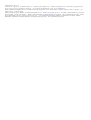 2
2
-
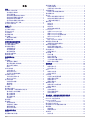 3
3
-
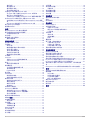 4
4
-
 5
5
-
 6
6
-
 7
7
-
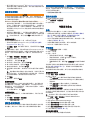 8
8
-
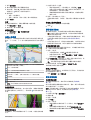 9
9
-
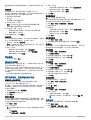 10
10
-
 11
11
-
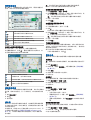 12
12
-
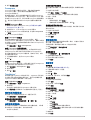 13
13
-
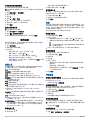 14
14
-
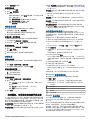 15
15
-
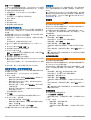 16
16
-
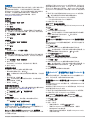 17
17
-
 18
18
-
 19
19
-
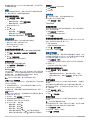 20
20
-
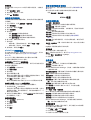 21
21
-
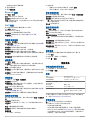 22
22
-
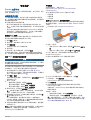 23
23
-
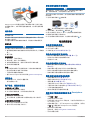 24
24
-
 25
25
-
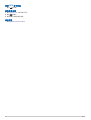 26
26
-
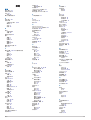 27
27
-
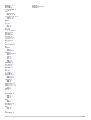 28
28
-
 29
29
-
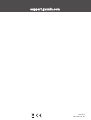 30
30
関連論文
-
Garmin DriveLuxe™ 50LMTHD ユーザーマニュアル
-
Garmin DriveLuxe™ 50LMTHD ユーザーマニュアル
-
Garmin Zumo XT 取扱説明書
-
Garmin Zumo XT 取扱説明書
-
Garmin dēzl™ 580 LMT-S ユーザーマニュアル
-
Garmin DriveSmart™ 70LMT ユーザーマニュアル
-
Garmin DriveSmart™ 70LMT ユーザーマニュアル
-
Garmin dēzl™ 580 LMT-S ユーザーマニュアル
-
Garmin Dezl LGV800 取扱説明書
-
Garmin RV 785 & Traffic (RV 785 MT-S) ユーザーマニュアル